Avez-vous rencontré un compte Facebook marqué d'un bouclier blanc avec une icône de trou de serrure? Cela signifie que cet utilisateur a activé une nouvelle fonctionnalité de confidentialité Facebook et a verrouillé son profil sur Facebook de toute personne qui ne figure pas sur sa liste d'amis.
L'option de verrouiller les profils Facebook n'est disponible que dans une poignée de pays pour le moment, mais il est possible d'ajuster vos paramètres de profil pour obtenir le même niveau d'intimité. Voici comment verrouiller et déverrouiller votre profil Facebook et ce qui se passe lorsque vous le faites.
Table des matières
Un verrouillage de profil a été introduit pour la première fois sur Facebook en 2020. C'est une fonctionnalité de confidentialité qui vous permet de verrouiller votre profil Facebook afin que la plupart de votre contenu et votre activité sur l'application Facebook soient visibles pour vos amis Facebook.
Les réseaux de médias sociaux sont fascinants, mais Facebook en particulier a la réputation de ne pas être un espace sûr pour tout le monde. L'option de profil de verrouillage a été initialement lancée en Inde pour que les Indiens (en particulier les femmes indiennes) restent en sécurité en ligne et protégeaient leur vie privée.
Lorsque vous activez la fonction de verrouillage de profil sur votre compte Facebook, les utilisateurs de Facebook qui ne sont pas dans votre liste d'amis ne verront qu'une vue limitée de votre page de profil. Par exemple, ils ne pourront pas voir vos photos Facebook, la version pleine grandeur de votre photo de profil et votre photo de couverture. Tous les nouveaux articles que vous publiez après avoir verrouillé votre profil seront également invisibles pour tout le monde sauf vos amis Facebook.
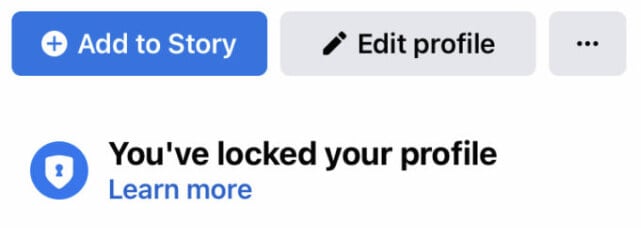
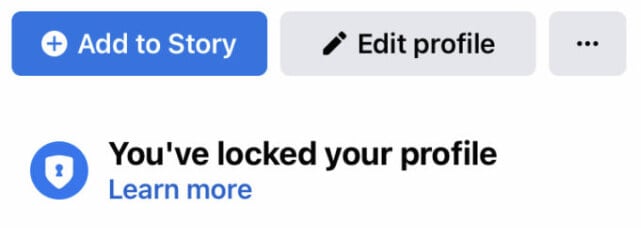
Mis à part cela, tous vos publications publiques précédentes ne seront plus publiques et seront automatiquement définies sur «Amis" au lieu de "Publique. " Les options de révision et de révision des tags seront activées automatiquement.
Si vous voulez rester actif sur Facebook mais que les non-amis voient cette activité, le verrouillage de votre profil est un excellent moyen de faire de ce changement discrètement.
Comment verrouiller votre profil Facebook
Aujourd'hui, la fonctionnalité n'est toujours pas disponible dans certains pays. Le moyen le plus simple de savoir si la fonctionnalité fonctionne dans votre pays est de suivre notre guide étape par étape sur l'utilisation du verrouillage du profil Facebook. Si le verrouillage du profil Facebook est disponible dans votre pays, vous pouvez utiliser votre smartphone Android, iPhone Apple, iPad ou ordinateur pour verrouiller votre compte.
Comment verrouiller votre profil Facebook sur mobile
Pour verrouiller votre profil Facebook sur votre smartphone, suivez les étapes ci-dessous. Les étapes sont les mêmes pour les utilisateurs d'Android et d'iOS.
- Sur votre smartphone, ouvrez l'application Facebook et connectez-vous à votre compte.
- SélectionnerVotre photo de profilEn haut de l'écran pour accéder à votre page de profil.
- Sélectionnez leTrois icônes de points horizontauxpour ouvrir votreParamètres de profil.
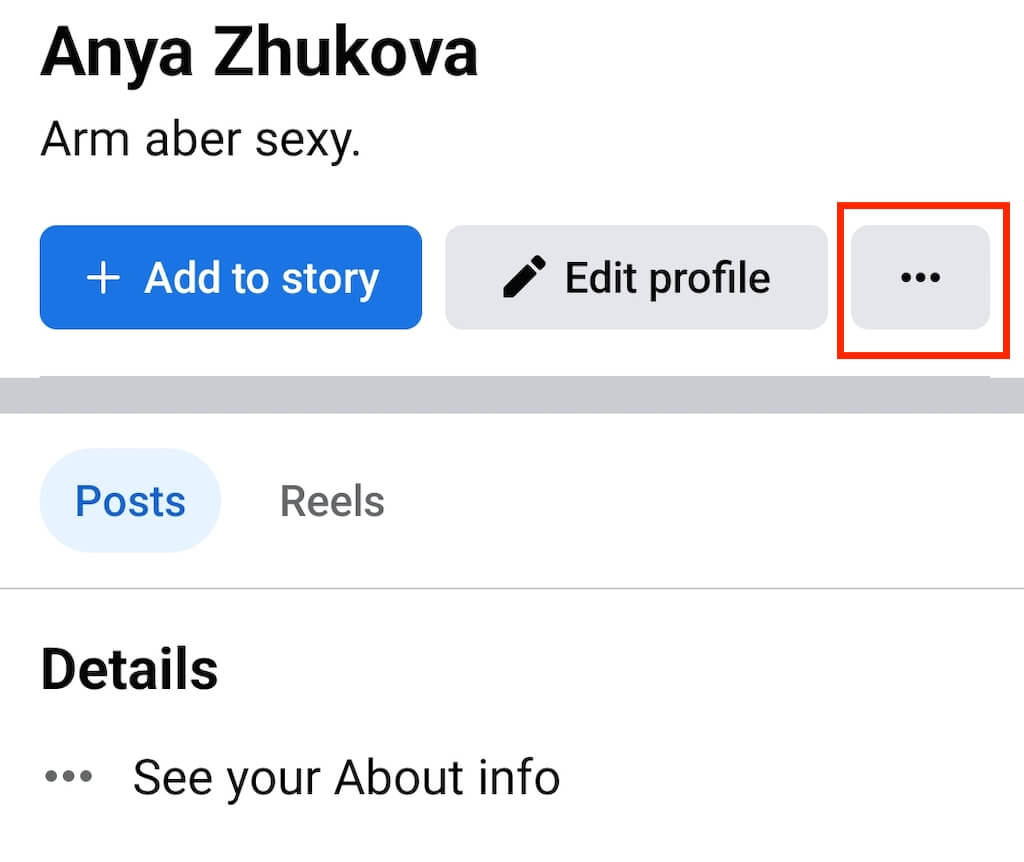
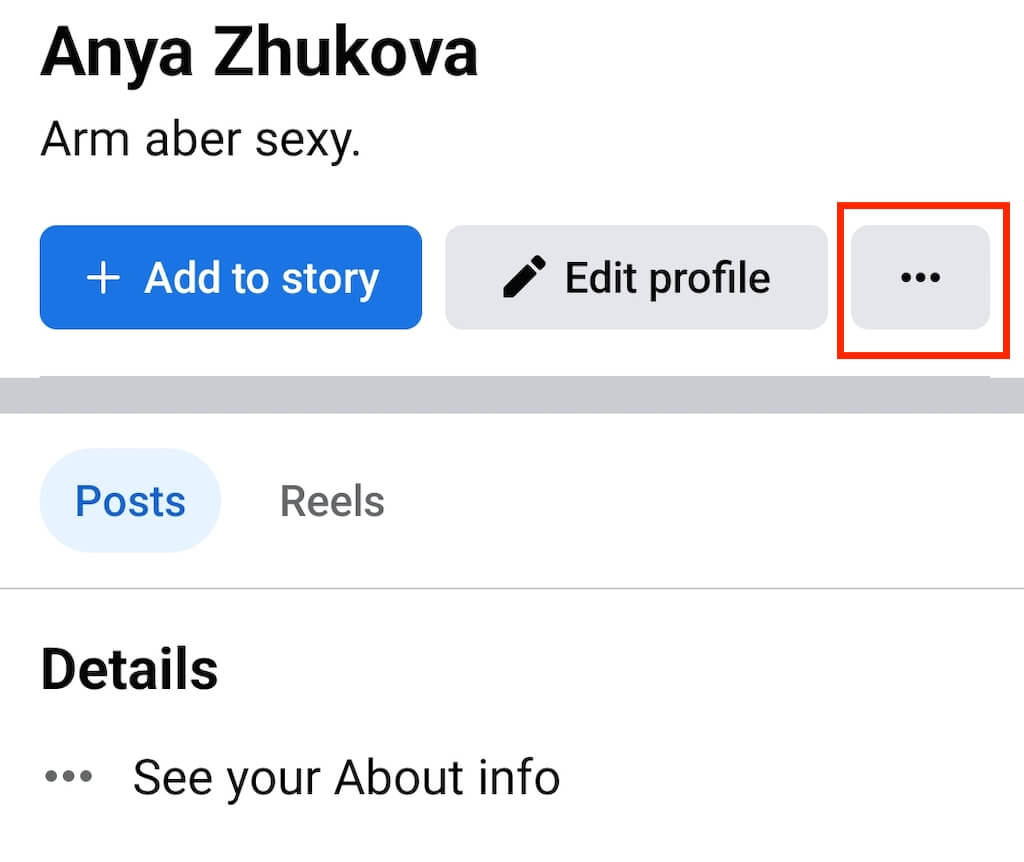
- Si la fonctionnalité est disponible dans votre pays, vous verrez une option pourProfil de verrouillageVers le bas du menu à trois points.
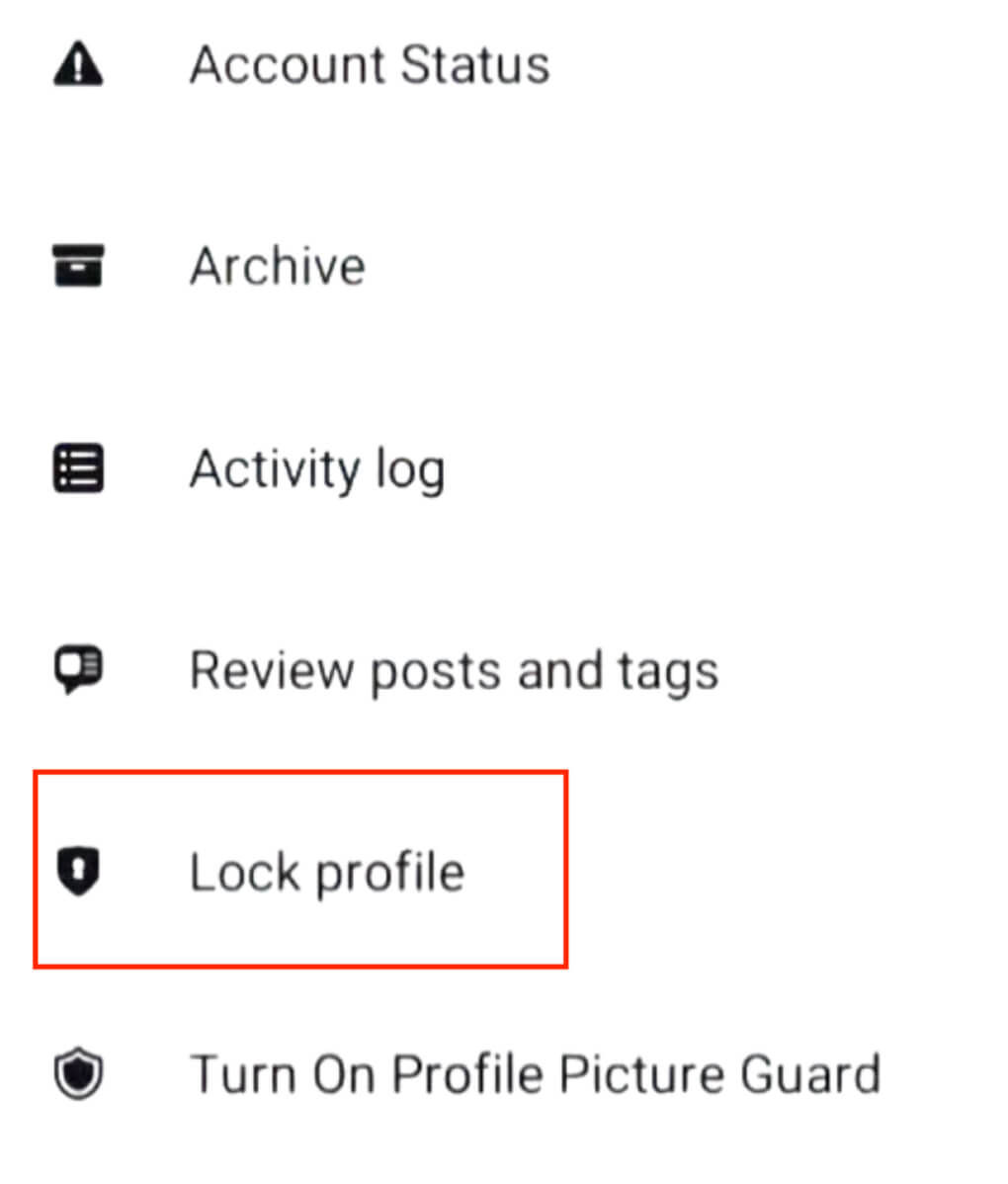
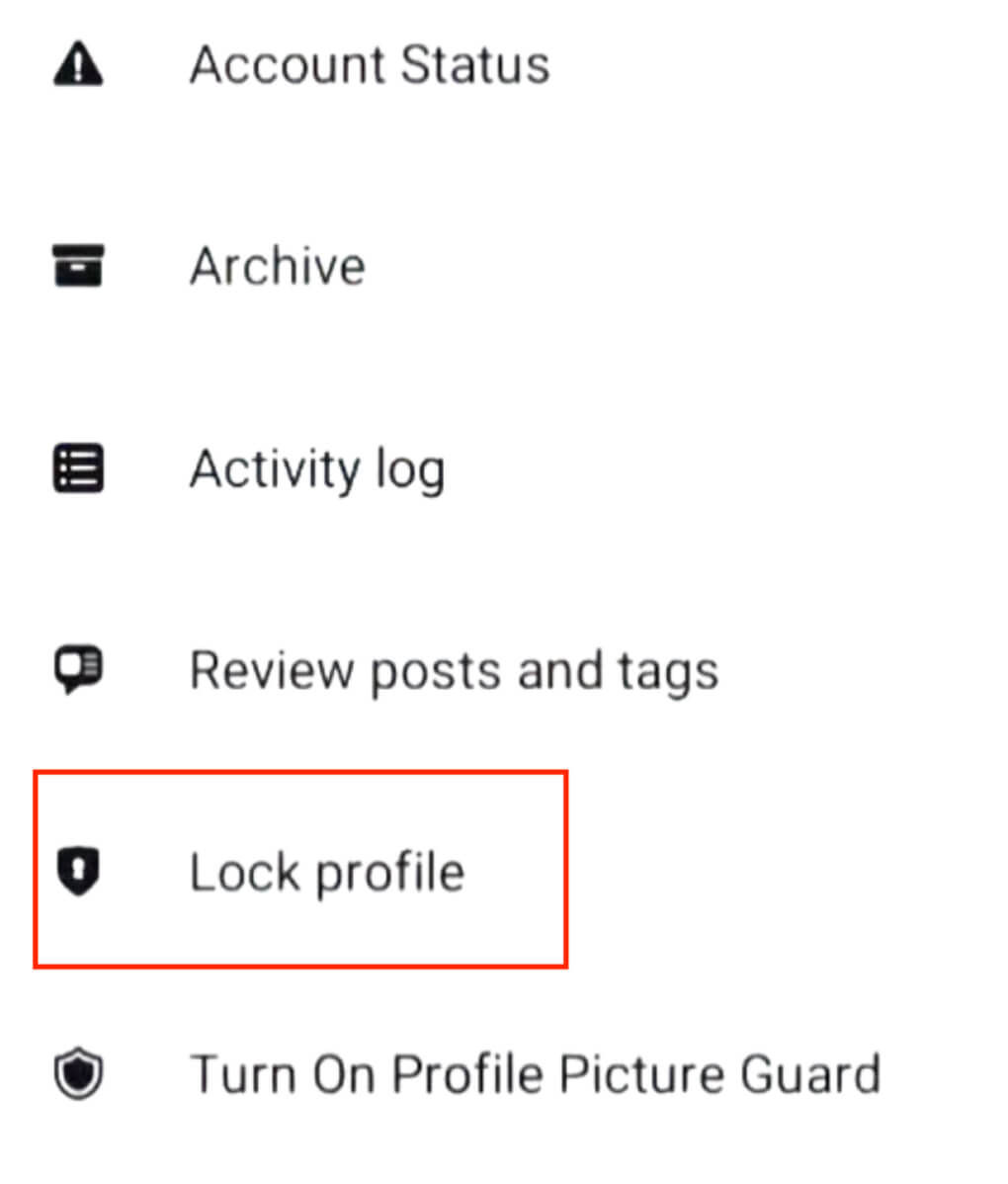
- SélectionnerProfil de verrouillage,Et vous serez emmené à la fenêtre contextuelle avec des informations sur ce qui se passe lorsque votre profil est verrouillé. SélectionnerVerrouillez votre profilen bas de l'écran pour confirmer.
Vous verrez alors un message confirmant queVous avez verrouillé votre profilEt votre contenu Facebook n'est désormais visible que vos amis. SélectionnerD'accordPour fermer la fenêtre de profil de verrouillage et continuer à utiliser Facebook comme d'habitude.
Comment verrouiller votre profil sur le bureau
Pour verrouiller votre profil à l'aide de votre ordinateur (bureau ou ordinateur portable), suivez les étapes ci-dessous. Les instructions sont les mêmes pour les utilisateurs de Windows, Mac, Linux et Chromebook.
- Sur votre ordinateur, ouvrez le navigateur Web et accédez à Facebook.
- Connectez-vous à votre compte Facebook.
- Dans le coin supérieur droit, sélectionnezVotre nomPour ouvrir votre page de profil Facebook.


- Sur votre page de profil, dans le menu des onglets sous votre nom, sélectionnez leIcône de trois pointsà droite duModifier le profilOption pour ouvrir vos paramètres de profil.
- Dans le menu déroulant, sélectionnezProfil de verrouillage.
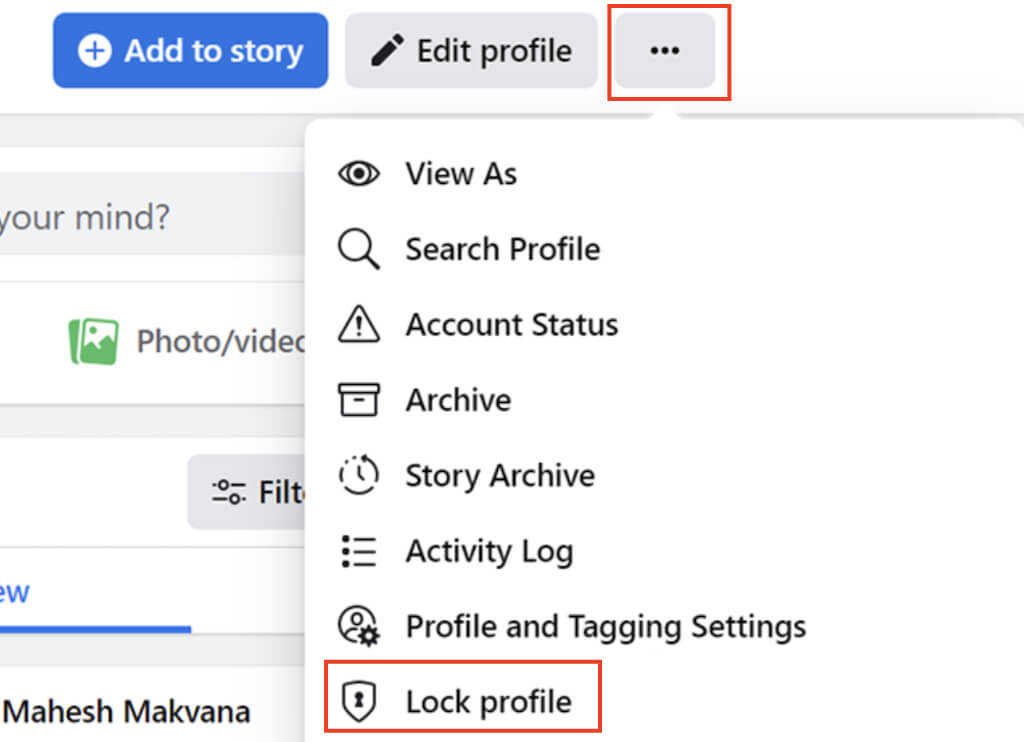
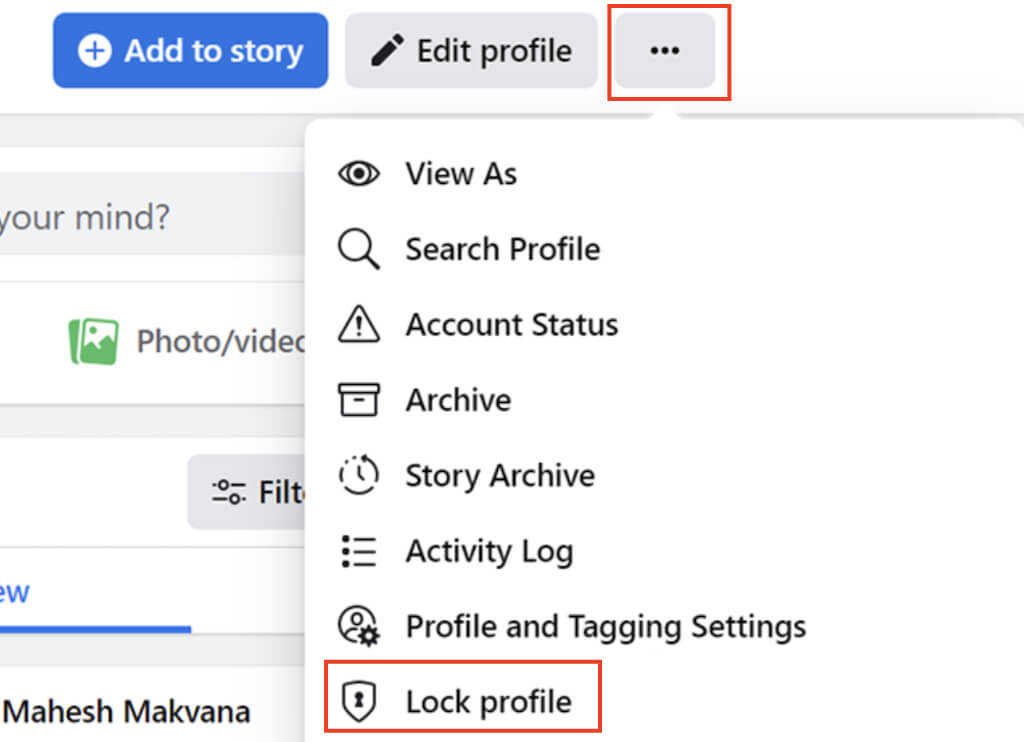
- Cela ouvrira leVerrouillez votre profilfenêtre avec les informations sur ce qui se passe après avoir verrouillé votre profil sur Facebook. Sélectionnez le bleuVerrouillez votre profilbouton.
C'est ça. Seules certaines parties de vos informations et contenus de profil seront visibles pour le public. Les utilisateurs verront également une icône Blue Shield à côté de votre profil et un message confirmant que vous avez verrouillé votre profil.
Comment déverrouiller votre profil Facebook
Si vous changez d'avis ou que vous souhaitez rendre public le contenu de votre profil Facebook, vous devrez déverrouiller votre profil. Heureusement, déverrouiller votre profil est tout aussi simple que de le verrouiller.
Vous pouvez déverrouiller votre profil Facebook à l'aide de votre smartphone ou de votre ordinateur. Pour ce faire, ouvrez Facebook et accédez à votre page de profil. Ensuite, ouvrez le menu à trois points et sélectionnezDéverrouiller le profilà partir de vos paramètres de profil (vous le verrez à la place duProfil de verrouillageoption).
C'est ça! Maintenant, votre profil est déverrouillé et vous pouvez rendre vos informations personnelles et vos activités sur Facebook publics.
D'autres façons de gérer votre vie privée sur Facebook
Et si, lorsque vous ouvrez vos paramètres de profil sur Facebook, vous ne voyez pas d'option pour verrouiller votre profil? D'une part, cela signifie que la fonctionnalité n'est pas disponible dans votre pays. Cependant, cela ne signifie pas que vous ne pouvez pas créer vos informations et vos activités Facebook privées et empêcher certains utilisateurs de consulter votre profil.
Voici quelques façons de modifier vos paramètres de confidentialité sur le réseau et de renforcer votre sécurité Facebook.
Apprendre encore plus:Clé de verrouillage ou de déverrouillage de la fonction (FN) dans Windows 11/10
- Faire vos articles passés sur les amis uniquement. Même si vous ne pouvez pas verrouiller votre profil, vous pouvez masquer tous vos articles et photos passés des utilisateurs de Facebook qui ne sont pas sur votre liste d'amis. Pour ce faire, suivez les étapes de votre application mobile:Paramètres et confidentialité>Paramètres>Paramètres de profil>Confidentialité>Limiter qui peut voir les messages passés, ou sur votre ordinateur:Paramètres et confidentialité>Paramètres>Confidentialité>Limiter les messages passés.


- Faire vos futurs articles uniquement amis. La prochaine étape consiste à rendre tous vos futurs messages privés et visibles uniquement pour vos amis. Voici les étapes à suivre pour créer vos futurs articles d'amis uniquement sur votre application mobile:Paramètres et confidentialité>Paramètres>Profil>Confidentialité>Qui peut voir vos futurs messages>Amis. Sur votre ordinateur:Paramètres et confidentialité>Paramètres>Confidentialité>Qui peut voir vos futurs messages>Amis.


- Masquer les informations sur votre profil. Par défaut, toutes les informations personnelles sur votre profil Facebook, comme votre adresse actuelle, votre numéro de téléphone et votre statut de relation, sont visibles pour le public, qui comprend vos amis Facebook, vos amis d'amis, etc. Verrouiller votre profil signifie rendre toutes ces informations privées et accessibles uniquement à ceux de votre liste d'amis.
Vous pouvez faire ces informations privées manuellement sans verrouiller votre profil. Pour ce faire, allez auÀ proposSection de votre profil Facebook. Puis sélectionnez leicône de crayonà côté de chaque bit d'informations que vous souhaitez masquer et définir la confidentialité à soitAmisouSeulement moi(pour le cacher complètement à tout le monde). SélectionnerSauvegarderLorsque vous avez terminé pour enregistrer les modifications.
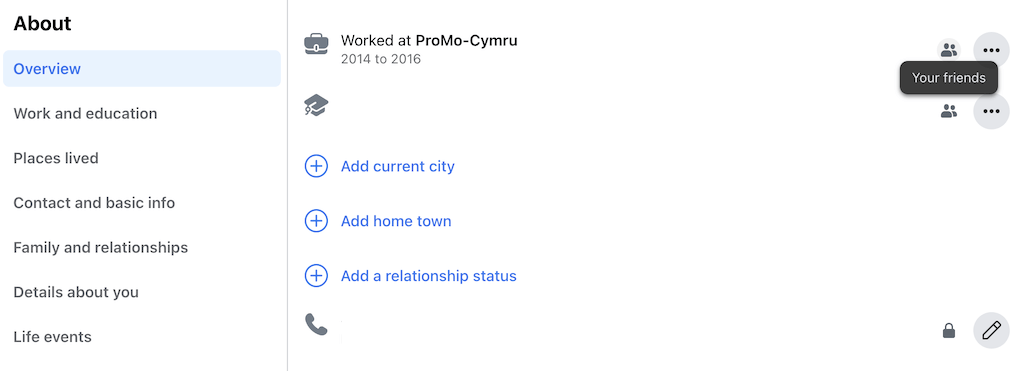
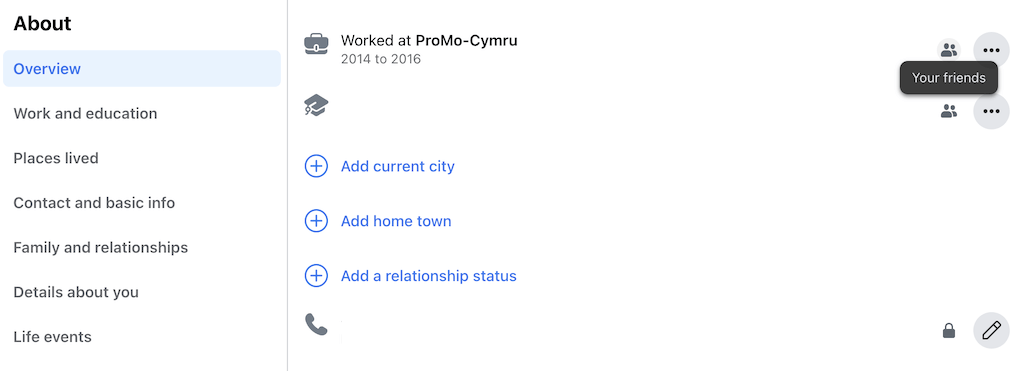
- Faites vos histoires Facebook uniquement. Les histoires que vous publiez sur Facebook ou Messenger peuvent également être réglées en public par défaut. La seule façon de rendre vos futures histoires Facebook visibles pour vos amis est de modifier les paramètres de confidentialité la prochaine fois que vous publiez une nouvelle histoire. Après avoir téléchargé ou enregistré votre vidéo pour l'histoire, sélectionnez leicône de l'équipementouConfidentialitéen bas de l'écran et choisissezAmis.
- Allumez le profil et la révision des balises. Le profil et la révision des balises sont les deux fonctionnalités qui vous permettent de contrôler les articles et les photos tagués affichés sur votre profil. Avec ces fonctionnalités activées, vous obtenez une notification chaque fois que quelqu'un vous tague sur une photo ou un message. Vous pouvez ensuite accepter d'afficher cette photo ou de publier sur votre profil, ou de choisir de le cacher.
Vous pouvez activer manuellement ces fonctionnalités en suivant le chemin:Paramètres et confidentialité>Paramètres>Confidentialité>Profil et étiquetage. Passez par toutes les options affichées sur la page et définissez-les tous surAmis, puis changez leRévisioncurseursSur.
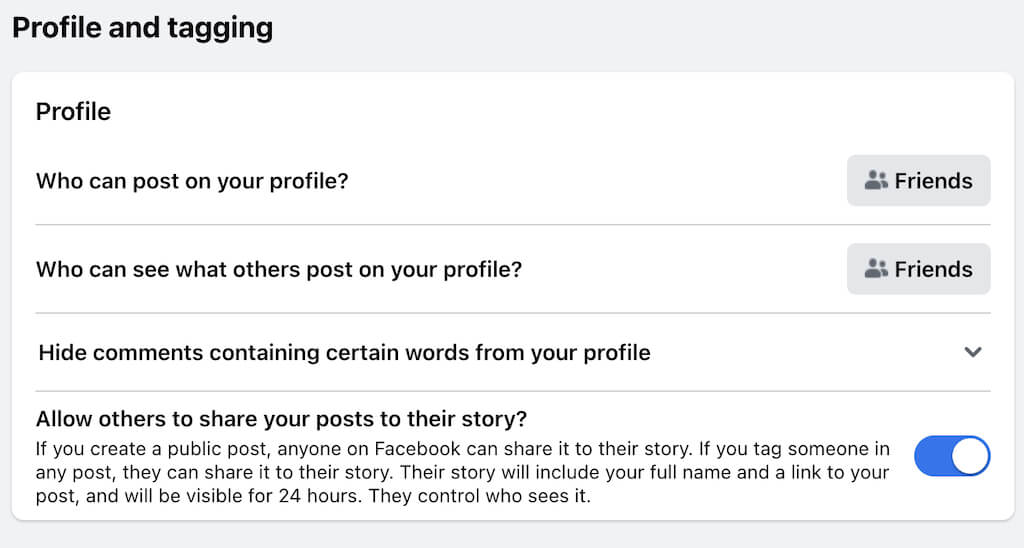
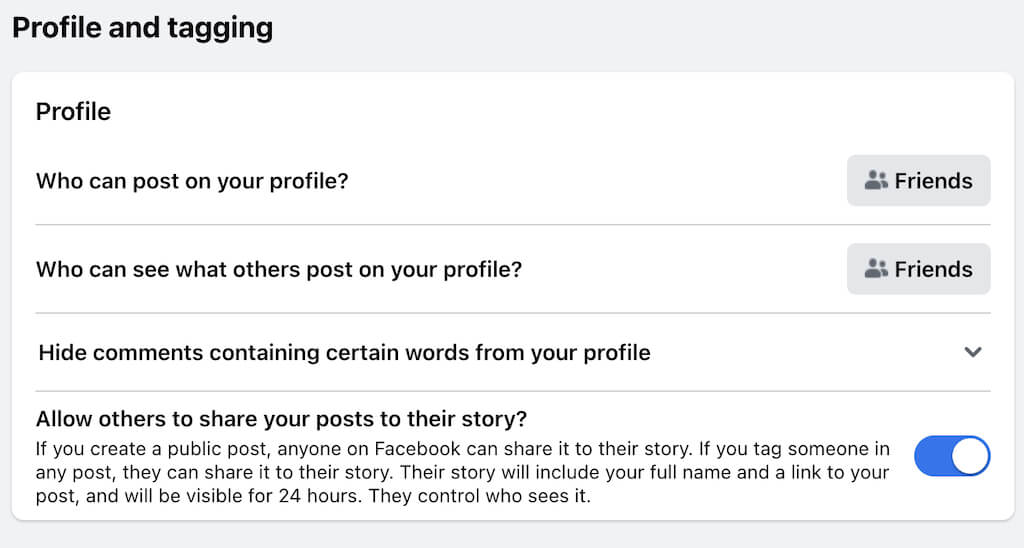
- Changer qui peut vous ajouter en tant qu'ami. Vous pouvez contrôler qui peut vous envoyer des demandes d'amis et la modifier en amis d'amis actuels. Pour ce faire, suivez les étapes ci-dessous.
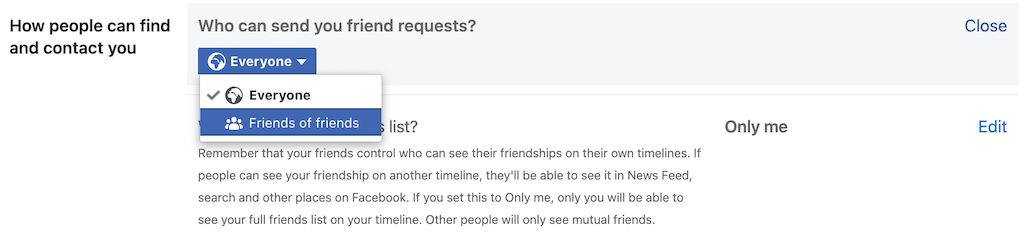
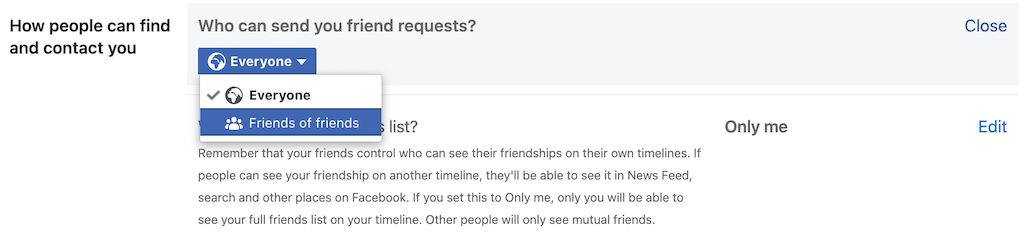
Sur l'application mobile:Paramètres et confidentialité>Paramètres>Paramètres de profil>Confidentialité>Comment les gens vous trouvent et vous contactent>Qui peut vous envoyer des demandes d'amis>Amis d'amis.
Sur votre ordinateur:Paramètres et confidentialité>Paramètres>Confidentialité>Qui peut vous envoyer des demandes d'amis>Amis d'amis.
- Empêcher les gens de trouver votre profil en ligne. Lorsque vous créez un profil Facebook, vous facilitez les gens de vous chercher sur Internet. Ils peuvent trouver votre profil par numéro de téléphone ou adresse e-mail. Les gens peuvent également voir votre liste d'amis, même s'ils ne sont pas amis avec vous sur Facebook. Vous pouvez modifier ces choses en peaufinant vos paramètres de confidentialité. Pour ce faire, suivez le cheminParamètres et confidentialité>Paramètres>Confidentialité>Comment les gens vous trouvent et vous contactent. Dans cette section, vous pouvez définir toutes les options pourAmisouSeulement moi. Définissez l'option finale surNonpour empêcher les gens de pouvoir vous rechercher sur Google.
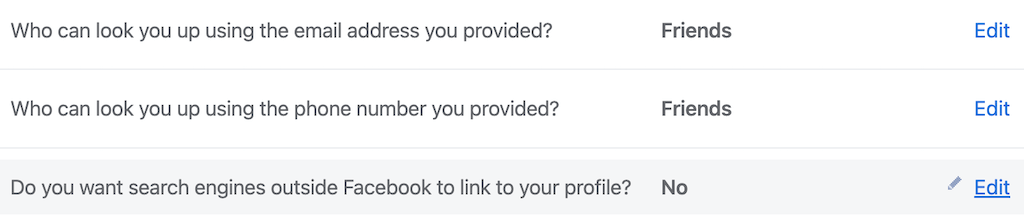
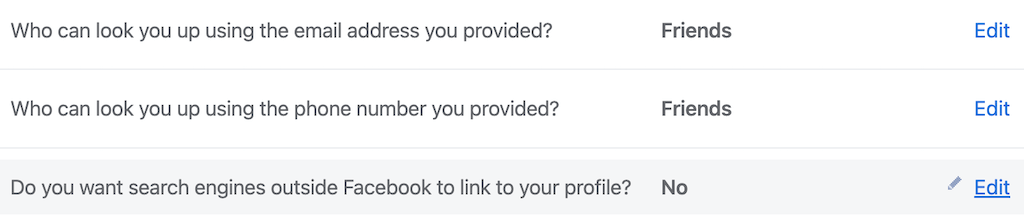
Maintenant, votre profil Facebook est verrouillé. La seule différence entre la méthode manuelle et la fonction de verrouillage de profil de Facebook est que, dans ce cas, les personnes qui ne sont pas sur la liste de votre amis peuvent toujours voir votre photo de profil et votre photo de couverture en taille réelle.
Verrouillez votre contenu Facebook loin des yeux indiscrets
Faire partie d'une application de médias sociaux tendance comme Facebook, Instagram ou même WhatsApp comporte ses propres risques. Si vous ne souhaitez pas partager les détails de votre vie privée avec des étrangers, il est préférable de prendre soin de votre confidentialité et de votre sécurité en ligne à l'avance. Heureusement, les réseaux sociaux offrent de nos jours de nombreuses options de confidentialité différentes que vous pouvez utiliser pour vous protéger et protéger vos informations personnelles en ligne.
